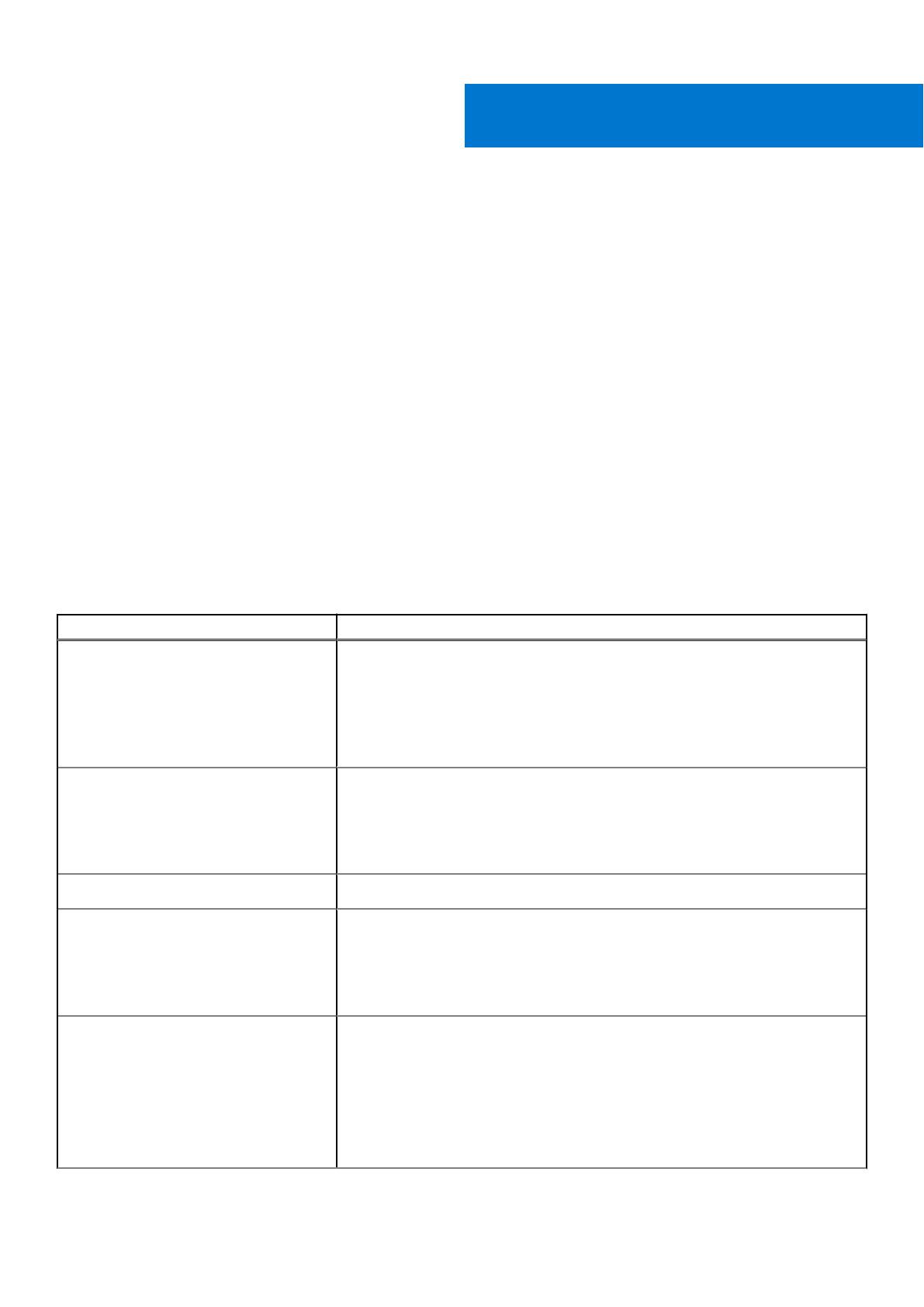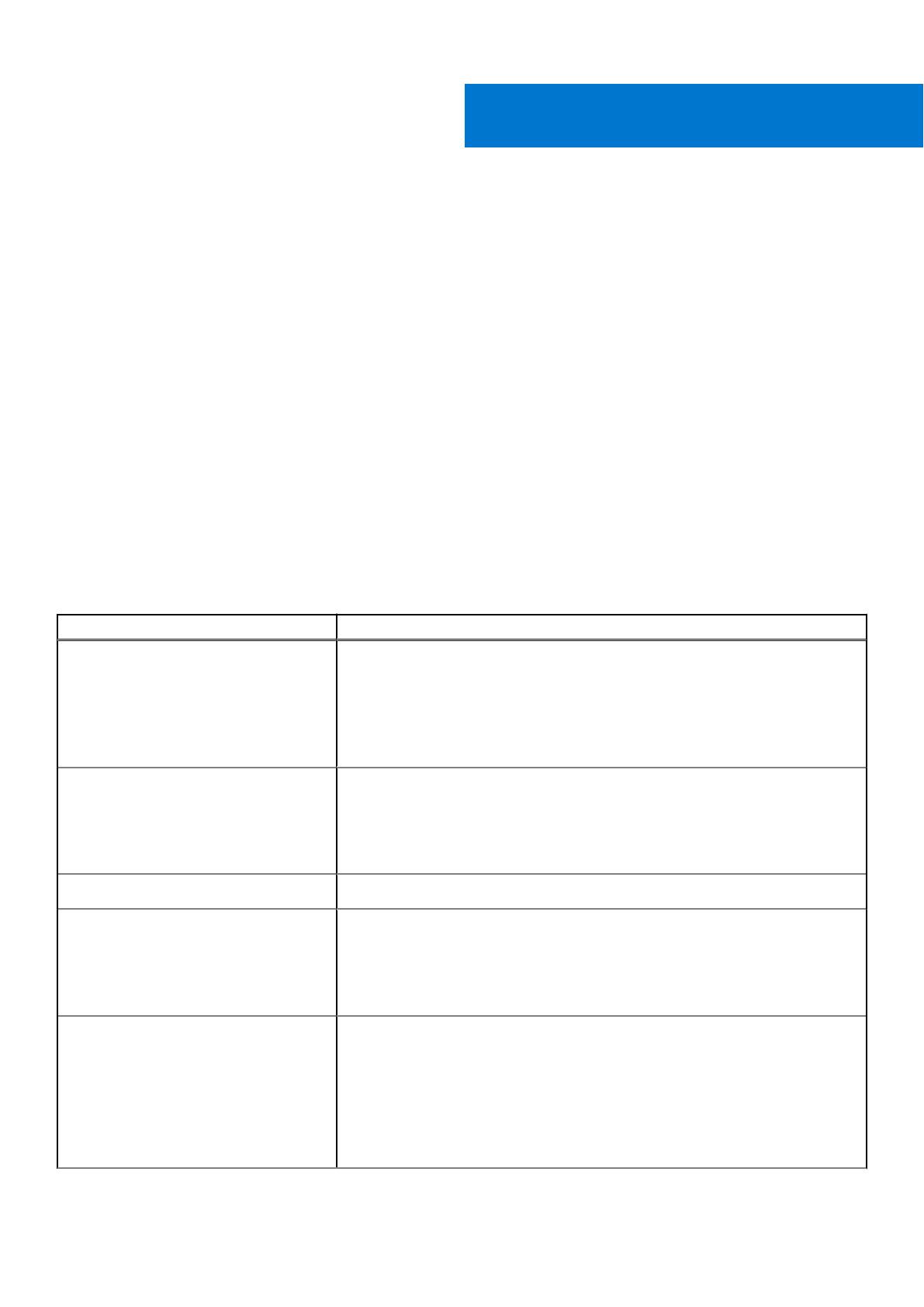
Nagios Core 向け Dell EMC OpenManage Plug-
in バージョン 2.1 について
本ガイドでは、Nagios Core 向け Dell EMC OpenManage Plug-in バージョン 2.1 のソフトウェア要件、システム要件、インストール
手順、アップグレード手順、アンインストール手順について説明します。
このプラグインには、Nagios Core によって管理される環境で Dell EMC デバイスを監視する機能があります。全体およびコンポー
ネントレベルの正常性の監視など、Dell EMC デバイスをハードウェアレベルで完全に可視化できます。また、このプラグインは
Dell EMC デバイスの基本的なインベントリ情報とイベント監視を提供します。対応する Dell EMC デバイスの 1 対 1 Web コンソー
ルの起動もサポートしており、詳細なトラブルシューティング、設定、各種管理アクティビティを実施できます。
Nagios Core 向け Dell EMC OpenManage Plug-in バージョン 2.1 は、次の Dell EMC デバイスをサポートしています。
● Integrated Dell Remote Access Controller(iDRAC)with Lifecycle Controller(LC)を使用したエージェントフリーメソッドを介し
た第 12 世代以降の PowerEdge サーバ
● データセンタースケーラブルソリューション(DSS)
● ハイパーコンバージド インフラストラクチャ(HCI)プラットフォーム - Dell EMC VxRail
TM
、Dell EMC XC Series
● PowerEdge FX2/FX2s シャーシ、PowerEdge VRTX シャーシ、PowerEdge M1000e シャーシ
● EqualLogic PS-Series ストレージ アレイ、PowerVault MD 34/38 Series ストレージ アレイ、Compellent ストレージ アレイ
デバイス サポートの詳細については、『Nagios Core
向け
Dell EMC OpenManage Plug-in
バージョン
2.1
ユーザーズ
ガイド
』の「サ
ポート マトリックス」を参照してください。
表 1. 主な機能
特長 機能
デバイス検出
Dell EMC デバイスを検出します。検出が完了すると、デバイスごとにホスト定義と
サービス定義が作成されます。
Lifecycle Controller 搭載 iDRAC を介して Dell EMC サーバーを検出するには、SNMP
または WSMan プロトコルのいずれかを選択することができます。ただし、Dell
EMC ストレージは SNMP プロトコルを使用して検出され、Dell EMC シャーシは
WSMan プロトコルを使用して検出されます。
デバイス情報
デバイスの検出完了後、サービスタグ、ファームウェアバージョン、デバイス名、
デバイスモデルなど、検出されたデバイスに関する情報を表示します。この情報は、
Nagios Core コンソールの[ホスト]または[サービス]ビューで表示できます。
デバイス サービスとその説明については、『Nagios Core
向け
Dell EMC OpenManage
Plug-in
バージョン
2.1
ユーザーズ
ガイド
』の「デバイス情報」を参照してください。
Dell EMC デバイスの全体的な正常性の監視
Dell EMC デバイスの全体的な正常性を監視します。
Dell EMC デバイスのコンポーネントレベル
の正常性
Dell EMC デバイスのコンポーネント(物理ディスク、電源装置、温度プローブ、電
圧プローブなど)の正常性を監視し、各コンポーネントに関する情報を表示します。
Dell EMC デバイスのコンポーネント レベルの正常性とその説明については、
『Nagios Core
向け
Dell EMC OpenManage Plug-in
バージョン
2.1
ユーザーズ
ガイド
』
の「Dell EMC デバイスのコンポーネント正常性の監視」を参照してください。
SNMP アラートの監視
Dell EMC デバイスの SNMP アラートを監視します。この機能が表示するのは、最後
に受信した SNMP アラートのみです。
受信したすべての SNMP アラートを表示するには、Nagios Core コンソールで[レ
ポート] > [アラート] > [履歴]の順に移動します。
それぞれのアラートを迅速にトラブルシューティングするために、SNMP アラート
に対応した、サポートされている Dell EMC デバイスのアラート ナレッジベース
(KB)情報を表示することもできます。
1
4 Nagios Core 向け Dell EMC OpenManage Plug-in バージョン 2.1 について